- 스냅챗을 위한 비디오를 쉽게 잘라내기
- 사용자 친화적인 디자인과 사용하기 쉬운 탐색 기능
- 많은 사운드, 스티커, 자막, 전환, 스냅챗 동영상용 필터 소재
- 멋진 스냅챗 비디오를 만들기 위해 자유롭게 비디오 속도 변경
- 비디오 오디오를 무제한으로 분리하여 스냅챗에서 원하는 음악을 얻을 수 있음
빠르고 쉬운 방법으로 Snapchat 비디오를 잘라내는 방법을 알려드립니다

동영상의 길이를 10초로 줄이거나 동영상의 불필요한 부분을 잘라내는 빠른 편집 방법을 찾고 있을지도 모릅니다. 이 문장을 통해 앱을 다운로드하지 않고 스냅챗에서 비디오를 잘라내는 방법과 비디오를 트리밍하는 가장 좋은 방법을 소개드리겠습니다.
파트 1. 앱을 다운로드하지 않고 스냅챗에서 비디오를 잘라내는 방법
스냅챗을 사용하여 비디오를 잘라내고 트리밍하는 것이 이렇게 쉬웠던 적이 없습니다! 스냅챗에서 동영상을 어떻게 다듬는지 알고 싶으십니까? 간단한 단계를 거쳐 녹화된 비디오를 쉽게 다듬고 모든 사람과 공유할 수 있습니다. 계속 보시죠~
-
1
스냅챗 계정에 로그인합니다. 모바일에서 스냅챗 모바일 애플리케이션을 열고 로그인 버튼을 클릭하여 카메라를 사용하여 동영상을 만들 수 있지만 친구와 공유하기 전에 해당 동영상을 볼 수 있습니다.
-
2
먼저 메뉴가 나타날 세 개의 작은 점을 클릭한 다음 비디오 편집 옵션을 선택하여 스냅챗 비디오를 트리밍합니다.
-

-
3
친구들과 공유하세요. 비디오 길이를 변경했으면 오른쪽 구석에 있는 아래 화살표 버튼을 클릭하여 계속 진행합니다. 이제 내 이야기와 우리 이야기에 대한 옵션을 보여주는 화면이 나타납니다. 내 이야기 옵션을 누릅니다.
-
4
비디오를 저장합니다. 내 스토리 옵션을 선택하면 편집한 비디오의 복사본이 저장됩니다. 저장하려면 Save as Copy 옵션을 선택합니다. 이제 비디오가 저장됩니다.
위에서 언급한 단계를 따라, 스냅챗에서 비디오를 쉽게 자르고 다듬을 수 있고 최고의 비디오 작가의 명성을 얻을 수 있습니다.
팁: 스냅챗에서 동영상을 자를 수 없는 이유는?
모바일용 스냅챗으로 동영상을 트리밍하는 데 시간이 걸릴 수 있습니다. 한편, 무제한 아이디어를 만들 수 있는 기능이 충분하지 않을 수 있습니다. 풍부한 기능으로 비디오를 몇 초 안에 트리밍하시겠습니까?
최고의 비디오 편집기 HitPaw Edimakor를 사용해 보세요~
파트 2. HitPaw Edimakor를 사용하여 비디오를 트리밍하는 가장 좋은 방법
스냅챗 비디오를 선명하고 즐겁게 다듬고 싶다면, 가장 쉬운 도구 중 하나인 HitPaw Edimakor를 사용하는 것이 가장 좋습니다. 이 편집기를 사용하면 사용자가 컴퓨터에서 스냅챗 비디오를 줄이는 방법을 해결할 수 있습니다.
또한 HitPaw Edimakor를 사용하여 필터 추가, 전환, 회전, 비디오 속도 향상, 결국 수천 번 볼 만한 스냅챗 비디오를 만들 수 있습니다.
사용자에게 다음과 같은 다양한 옵션을 제공합니다.
스텝 02 설치한 후에는 스냅챗 비디오를 끌어서 놓거나 파일을 선택하여 이 점선 상자에 넣을 수 있습니다.
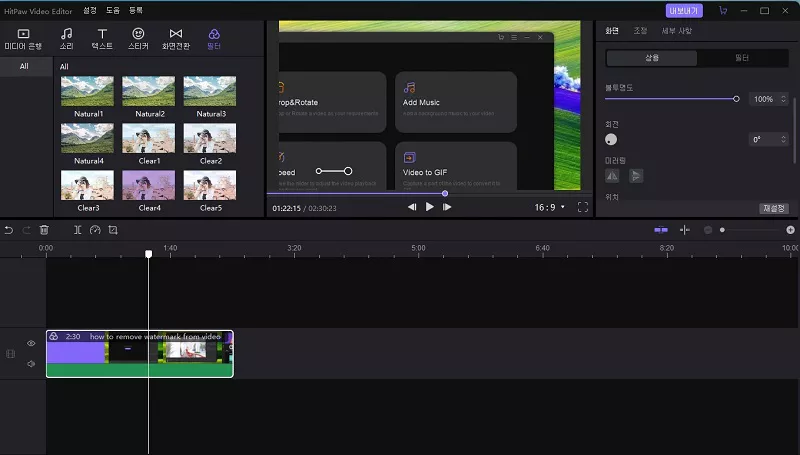
스텝 03 비디오를 트리밍하려면 시간 표시 막대를 클릭하거나 비디오를 다이브할 위치로 드래그한 다음 Flush 도구를 선택하여 원하는 대로 비디오를 트리밍합니다.
스텝 04 트리밍 후에, 또한 전환 혹은 필터 이상의 비디오를 미화하고에 추가할 선택할 수 있습니다. 그리고 시간 안에 스냅챗 파일을 전송한 스냅챗 비디오 편집을 끝냅니다.
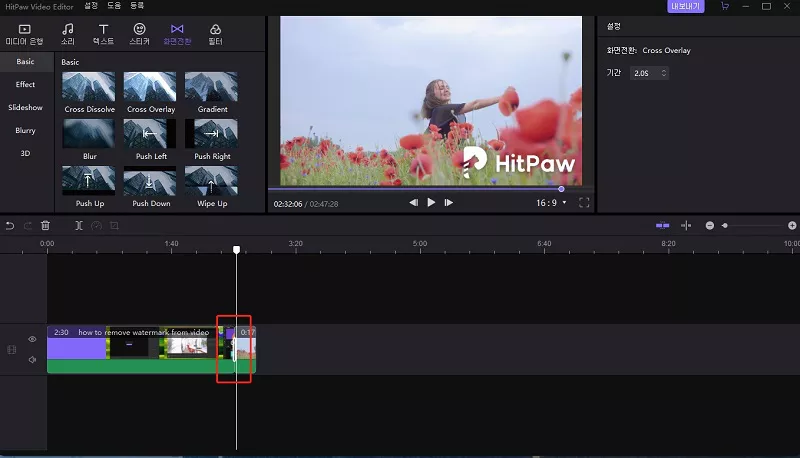
비디오를 아름답게 만들기 위해 전환 또는 필터 등을 추가합니다. 그런 다음 스냅챗 비디오 편집을 순식간에 끝내고 스냅챗 파일을 내보냅니다.
HitPaw Edimakor를 사용하는 동안에는 스냅챗 비디오를 잘라내는 방법에 대한 사전 경험과 지식이 필요하지 않습니다.
파트 3. 스냅챗 비디오 트림에 대한 FAQ
Q1. 스냅챗 비디오를 트리밍할 수 있습니까?
물론 모바일에서 스냅챗 앱을 열어야 하고, 로그인 버튼을 클릭하고 동영상을 만들어 친구들과 공유하면 됩니다. 그런 다음 세 가지 작은 포인트의 메뉴를 누르고 비디오 편집 옵션을 선택하여 스냅챗 비디오를 트리밍합니다.
Q2.메모리에서 스냅챗 비디오를 트리밍할 수 있습니까?
먼저 '메모리'까지 스와이프해서 자르고 싶은 스냅을 선택한 다음 원하는 길이로 잘라야 합니다. 마지막으로 원본 비디오에 영향을 주지 않도록 새 스냅을 복사본으로 저장하도록 선택할 수 있습니다! 그러면 가장 좋아하는 스냅챗 비디오를 얻을 수 있습니다.
Q3.스냅챗 비디오는 얼마나 길까요?
단일 비디오의 경우 스냅챗을 사용하면 짧은 클립을 최대 60초까지 공유할 수 있지만 원하는 만큼 비디오를 연속으로 녹화하여 보내서 자신의 이야기를 설명할 수 있습니다.
Q4.스냅챗 비디오를 잘라내고 잘라내는 이유
정상인의 주의력이 8초라는 것이 중요합니다. 이러한 중요한 8초 및 스냅챗 짧은 비디오 추세를 고려할 때, 더 많은 인기를 얻기 위해 동영상을 트리밍하는 것이 좋을 수 있습니다.
Q5.스냅챗에서 비디오를 자르는 방법?
스냅챗에서 동영상을 편집할 때 잘라내기 도구를 사용할 수 있습니다. 또 다른 더 나은 방법은 HitPaw 비디오 편집기를 사용하여 비디오를 자르는 것입니다. 동영상을 1:1, 4:3, 16:9로 자유롭게 자르거나 직접 커스터마이즈할 수 있습니다.
파트 4. 꿀팁: 사진과 음악이 있는 스냅챗에서 비디오를 만드는 방법
스냅챗에서 멋진 사진 비디오를 만들기 위해 사진을 비디오로 컴파일하고 싶을 때가 있습니다. 이제 HitPaw MiraCut으로 사진을 쉽게 스냅챗용 비디오로 만들 수 있습니다. 다양한 환상적인 동영상 템플릿을 배경음악과 함께 제공해 사진과 음악으로 스냅챗에서 손쉽게 동영상을 만들 수 있습니다.
스텝 01 Google Play에서 HitPaw MiraCut 다운로드 및 설치합니다.
스텝 02 Miracut을 열고 템플릿을 선택한 후 갤러리에서 사진을 업로드합니다.
스텝 03 사진을 원하는 대로 조정하고 마지막으로 동영상을 스냅챗에 내보내거나 공유할 수 있습니다.
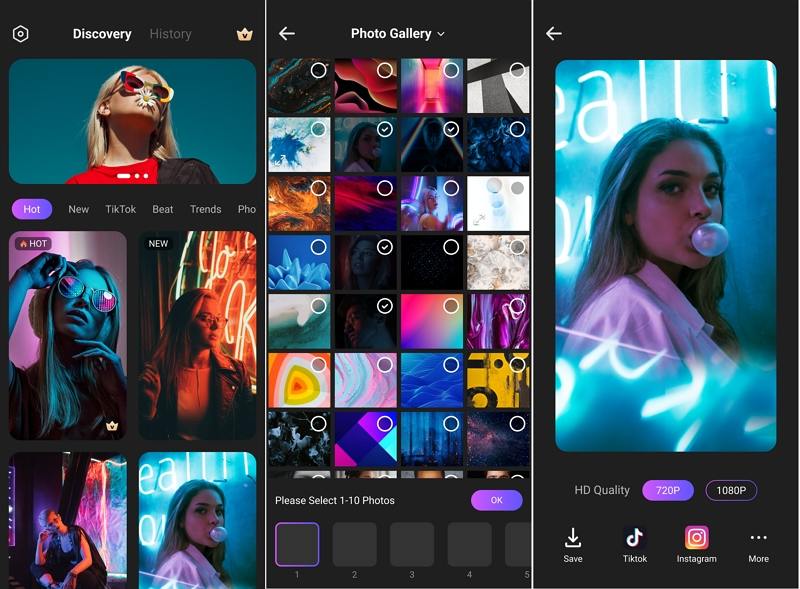
결론
스냅챗은 지금까지 우리 삶의 중요한 부분이 됐다. 재미있는 스냅챗 영상을 만들면서 기억을 편집해 생생하고 재미있게 하려면 스냅챗 영상을 자르고 당신의 영상에 음악을 추가하는 방법을 알아야 할 것 같습니다. HitPaw Edimakor는 비디오를 정확하게 자르고 더 많은 요소를 추가하여 비디오 편집기를 만들 수 있기 때문에 이 작업을 수행할 수 있습니다.






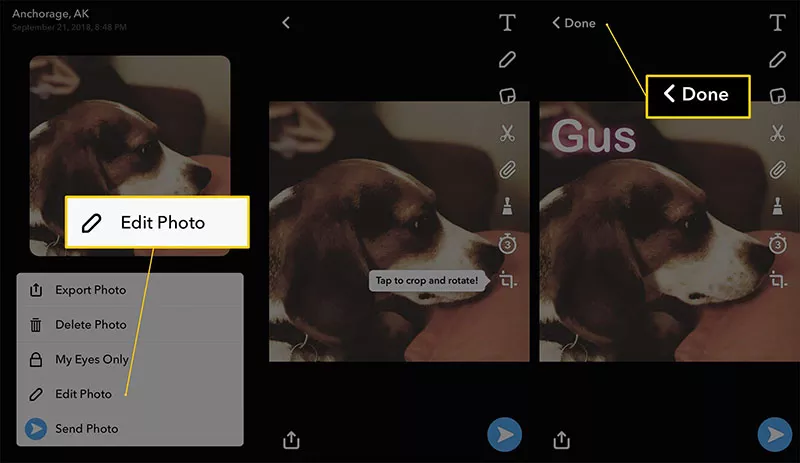




여기에서 토론에 참여하고 의견을 공유하세요.
코멘트를 남겨주세요
HitPaw 기사에 대한 리뷰 작성